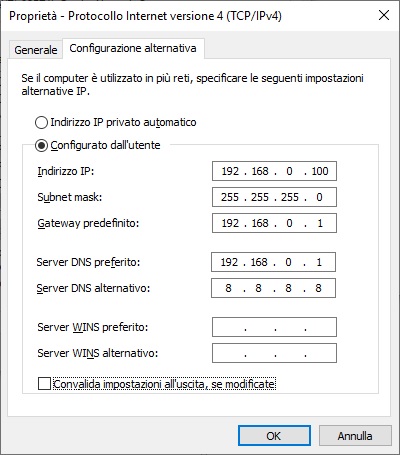L’IP (Internet Protocol) anche chiamato IPv4 (Internet Protocol Version 4) è l’indirizzo a 4 ottetti (32 bit) utilizzato per identificare il vostro computer desktop, notebook, router, switch o altri dispositivi di rete sulla rete ethernet e/o Internet. Ogni ottetto IP può avere valore compreso tra 0 e 255, ma esistono regole diverse per garantire la validità degli indirizzi IP da assegnare. Esempi sono 192.168.0.145, 10.11.3.4, ecc.
- Su Start fare clic su Pannello di controllo.
- Si aprirà il pannello di controllo, fare doppio clic su Connessioni di rete. Per accedere direttamente alla finestra delle connessioni di rete è possibile eseguire da menù Start->Esegui il comando C:\Windows\System32\ncpa.cpl.
- Apparirà la finestra delle connessioni di rete, cliccate con il tasto destro sulla connessione di rete utilizata per la connessione e scegliere Proprietà.
- Selezionare Protocollo Internet (TCP / IP). Fare clic su Proprietà.
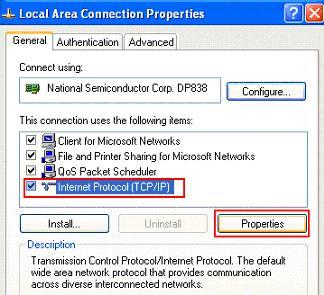
Assegnazione indirizzo IP
È ora possibile digitare l’indirizzo IP, la subnet mask, il gateway predefinito e il server DNS. l’indirizzo IP del computer deve essere univoco, nessuno dei computer in rete può condividere lo stesso indirizzo IP. Due indirizzi IP identici sulla stessa rete provocano conflitti. Per ulteriori informazioni sugli indirizzi IP vedi articolo. Il Default gateway è un router che instrada il traffico di rete verso un’altra rete o verso Internet.
Il DNS server è un server di applicazioni in grado di tradurre l’URL in indirizzo IP. Se non conoscete un server DNS di fiducia potete utilizzare il servizio offerto da OpenDNS, che offre una serie di servizi aggiuntivi quali la correzione degli errori di digitazione URL, (Esempio www.yahoo.co viene corretto in www.yahoo.com), la protezione da siti di phishing, reindirizzando l’URL su di una pagina di avvertimento. Per configurare OpenDNS come server DNS, definire in Preferred DNS server l’indirizzo 208.67.222.222 e in Alternate DNS server l’indirizzo 208.67.222.220.
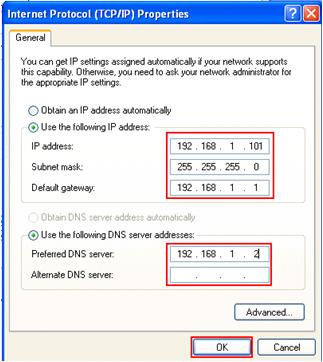
IP assegnati da server DHCP
Se nella vostra rete è presente un server DHCP, è possibile demandare al server l’assegnazione dell’indirizzo IP selezionando Obtain an IP address automatically e Obtain DNS server address automatically.
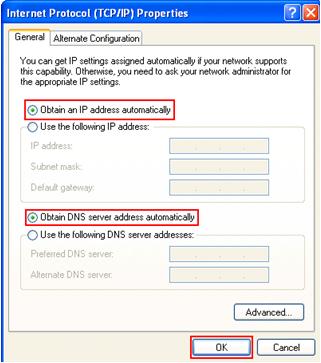
Configurazione alternativa
Se si dispone di un notebook e si vuole utilizzare un IP assegnato dal server DHCP in ufficio ed un IP statico quando si usa il computer a casa, si può usufruire della configurazione alternativa per impostare la configurazione di rete se un server DHCP non è disponibile.
Impostare Obtain an IP address automatically e Obtain DNS server address automatically sulla scheda General, così come indicato sopra, in modo che al notebook venga assegnato automaticamente l’indirizzo IP in ufficio. Dopo di chè attivare la scheda Alternate configuration e selezionare l’opzione User configured e definire gli indirizzi da utilizzare quando il server DHCP non è disponibile.